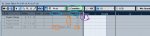Darklord
Member
- Mitglied seit
- Mai 2, 2013
- Beiträge
- 55
Steuerung von Modifiern im Axe Fx II mit Cubase
Hallo zusammen.
Ich hab lange nur gelesen hier im Forum, und nun möchte ich auch gerne mal was beitragen. Ich hoffe, es ist sinnvoll.
Ich hab endlich rausgefunden, wie ich mit Cubase die Modifier im Axe Fx2 steuern kann, also so, wie mit einem Expression Pedal. Eventuell könnte dies für den Einen oder Anderen nützlich sein, also möchte ich hier meine Resultate teilen.
Dies ist mein erstes Tutorial,also falls ihr irgendwelche Korrekturen und/oder Vorschläge zur Verbesserung habt, lasst es mich gerne wissen.…
Es gibt viele Pros und Kontras, einen Modifier via DAW zu steuern, im Gegensatz zu einem echten Expression Pedal, aber das kann Jeder so machen, wie er/sie gerne möchte, und dieser Thread ist auch nicht primär dafür gedacht, sondern soll nur ein „Wie mach ich’s denn“ sein, für diejenigen, die das auch gerne so umsetzen möchten.
Meine Motivation dies rauszufinden war primär, dass erstens das Axe Fx2 nur einen Expressionpedal-Anschluss hat, und da wir mit der einen Band sowieso einen PC mit Cubase für unseren Klicktrack und einige Backings, wie Intros, haben, ist dies ein komfortabler Weg um gleich auch noch das Axe Fx zu steuern, somit benötige ich kein „Tretboard“ mit den Kabeln auf der Bühne.
Ich steuere das Axe Fx via Standard Midi Kabel, das am Midi Out Port des Firewire Interface angeschlossen ist, aber das Folgende ist auch machbar, wenn man das Axe direkt via USB an den PC anschliesst. Es kommt halt nur drauf an, was als Midi Out in den Anschlusseinstellungen der Midi-Spur ausgewählt wird.
Ich arbeite hier mit Windows7 64bit und Cubase 5.5.3, sollte aber auf anderen Systemen und Programmen etwa gleich sein, evtl. heissen dann einfach die Menupunkte anders.
Grossen Dank geht noch an den User des US-Fractal Forums “stratamania”, der mich mit vielen guten Tipps und Tricks über Midi und Cubase freundlichst unterstützt hat und mir auf die Sprünge geholfen hat. Vielen Dank!
Mittels dieser Anleitung ist es nun möglich, via Cubase unter Anderem/vor Allem die Expression Parameter im Axe zu steuern, um so zum Beispiel Wah, Volume, Pitch (Whammy), Delay Zeiten, und was auch immer via Standard Expression Pedal (oder zwei, oder drei, oder… ) ansteuerbar/kontrollierbar/möglich ist.
Also los geht’s:
Zuerst mal sollte das Firewire Interface oder Midi Interface, oder was immer für ein Gerät ihr mit eurer DAW verwendet, korrekt mit dem PC und DAW verbunden und eingestellt sein, und natürlich auch funktionieren.
Für das Setup einer direkten Verbindung des Axe Fx als Midi-Gerät mit der DAW hat stratamania eine gute Anleitung im Ersten Teil seines blogs online gestellt, für die, die das Axe noch nicht im DAW Programm konfiguriert haben:
http://stratamania.wordpress.com/2012/12/07/automating-axe-fx-pre-set-changes-with-cubase/
Normalerweise sollte das Axe Fx 2, wenn es am PC angeschlossen und die Treiber korrekt installiert sind, automatisch von Cubase erkannt werden.
Nun, wenn alles korrekt installiert und eingestellt ist, erzeugt zunächst eine neue Midi Spur.
Auf der linken Seite in den Spureinstellungen, wählt nun als Output den Midi Output Port eures Interfaces aus (Rot). Für diejenigen, welche das Axe Fx direkt via USB angeschlossen haben, wählt hier den auswählbaren Axe Fx Port aus. Der Input spielt keine Rolle, könnt ihr auch leer lassen, solange keine Midi Daten in Cubase geschrieben/gesendet werden. Überprüft auch die Midi Kanal Nummer, dass die mit der des Axe Fx übereinstimmt (Grün). Falls das Axe das einzige Midi-Gerät ist, das an der DAW angeschlossen ist, kann hier auch omni oder alle angewählt werden, aber es ist sicherer, die passende Kanalnummer einzutragen (meistens ist ja Standardeinstellung im Axe auf 1).

Nun noch die Midi Spur nach Belieben umbenennen, so dass man nachher noch weiss, was das für eine Spur ist.
Mit dieser einen Spur können nun sowohl program changes, bank changes (für Presets über Nr. 127) und scene changes gesendet/vollzogen werden, sowie die gewünschten Modifier angesteuert werden.
Dafür müsst ihr nun nur einen Midi Part im rechten Fenster erzeugen, dann den Menüpunkt „Midi/Listen Editor öffnen“ anklicken. Nun öffnet sich ein Fenster, der Listen Editor, in welchem ihr die Bänke (Controller auswählen (Grün), CC 0 (BankSel MSB) in Wert 1, in Wert 2 (blau rechts) ist die Bank-Nummer), Presets (Program Change, Wert 1 (blau links) ist die Preset Nr.), oder Scenes (Controller, CC 34 (Breath LSB), Wert 2 ist die Scene Nr., im unteren Bild also Scene 3). Zuerst im Dropdown Menu die gewünschte Aktion (Controller oder Program Change) auswählen, dann mit dem Stift auf der rechten Seite an der Stelle, wo das Ereignis stattfinden soll, ein Marker gesetzt, und dann in der Tabelle links den Wert für das Preset in Wert 1, oder die Scene/Bank in Wert 1&2 geschrieben (Orange).
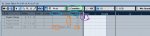
Vorsicht bei den Scenes: Cubase fängt bei 0 an für Scene 1, Cubase 1 wäre dann im Axe Scene 2, usw.
Nun sind wir soweit, dass wir Programme und Scenes mit Cubase ändern können, doch eigentlich wollen wir ja noch die Controller/Modifier ansteuern.
Dafür gibt‘s nun zwei Wege. Ich bevorzuge den Folgenden:
Aktiviere “Read” (der R Knopf neben dem W Knopf in der Midi Spur), dieser sollte nun grün leuchten (Grün). NICHT DEN WRITE KNOPF AKTIVIEREN (W leuchtet dann rot), da dies die nachher geschriebenen Controller Daten beim Abspielen überschreibt! Auf der linken Seite der Midi Spur befindet sich die braune Spur-Fläche (ich nenn das jetzt mal so, keine Ahnung wie der „Fachbegriff“ dafür ist. Bei einer Audio Spur wär‘s dann blau). Wenn man nun den Mauszeiger in der linken untere Ecke dieser Fläche platziert (wie im Bild bei der MIDI 02-Spur),erscheint ein Pfeil nach Unten (Rot). Wenn man diesen anklickt, öffnet sich eine “Unter-Spur”, eine sogenannte Automationsspur, die vorerst Lautstärke heisst (Braun).

Nun den Knopf Lautstärke anklicken, und es öffnet sich ein Menu.
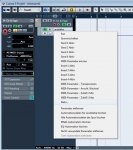
“Mehr…” auswählen, worauf sich ein neues Parameter Fenster öffnet. Nun mittels “+” den Menu Punkt “Alle CC” erweitern, worauf sich eine Liste mit allen CC’s öffnet. Aus dieser Liste kann man nun den CC für das entsprechende “Expression pedal” auswählen, das man gerne simulieren möchte. Am besten nehmen wir hier die Nr. 16, welche standardmässig im Axe Fx2 für External Control 1 (standard für wahwah) ist, 17 für ext ctrl 2, und so weiter, bis 27 für ext ctrl 12. Somit haben wir die Möglichkeit, 12 “Expression Pedale” zur selben Zeit zu simulieren! Diese Zuordnungen werden übrigens im Axe im I/O – CTRL Menu definiert. (Ich lasse die Einstellungen im Axe normalerweise auf den Standard Einstellungen, da es einfacher ist, in der DAW Zuordnungen zu definieren und ändern, als im Axe).
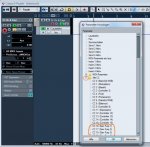
.... weiter im nächsten Beitrag ....
Hallo zusammen.
Ich hab lange nur gelesen hier im Forum, und nun möchte ich auch gerne mal was beitragen. Ich hoffe, es ist sinnvoll.
Ich hab endlich rausgefunden, wie ich mit Cubase die Modifier im Axe Fx2 steuern kann, also so, wie mit einem Expression Pedal. Eventuell könnte dies für den Einen oder Anderen nützlich sein, also möchte ich hier meine Resultate teilen.
Dies ist mein erstes Tutorial,also falls ihr irgendwelche Korrekturen und/oder Vorschläge zur Verbesserung habt, lasst es mich gerne wissen.…
Es gibt viele Pros und Kontras, einen Modifier via DAW zu steuern, im Gegensatz zu einem echten Expression Pedal, aber das kann Jeder so machen, wie er/sie gerne möchte, und dieser Thread ist auch nicht primär dafür gedacht, sondern soll nur ein „Wie mach ich’s denn“ sein, für diejenigen, die das auch gerne so umsetzen möchten.
Meine Motivation dies rauszufinden war primär, dass erstens das Axe Fx2 nur einen Expressionpedal-Anschluss hat, und da wir mit der einen Band sowieso einen PC mit Cubase für unseren Klicktrack und einige Backings, wie Intros, haben, ist dies ein komfortabler Weg um gleich auch noch das Axe Fx zu steuern, somit benötige ich kein „Tretboard“ mit den Kabeln auf der Bühne.
Ich steuere das Axe Fx via Standard Midi Kabel, das am Midi Out Port des Firewire Interface angeschlossen ist, aber das Folgende ist auch machbar, wenn man das Axe direkt via USB an den PC anschliesst. Es kommt halt nur drauf an, was als Midi Out in den Anschlusseinstellungen der Midi-Spur ausgewählt wird.
Ich arbeite hier mit Windows7 64bit und Cubase 5.5.3, sollte aber auf anderen Systemen und Programmen etwa gleich sein, evtl. heissen dann einfach die Menupunkte anders.
Grossen Dank geht noch an den User des US-Fractal Forums “stratamania”, der mich mit vielen guten Tipps und Tricks über Midi und Cubase freundlichst unterstützt hat und mir auf die Sprünge geholfen hat. Vielen Dank!
Mittels dieser Anleitung ist es nun möglich, via Cubase unter Anderem/vor Allem die Expression Parameter im Axe zu steuern, um so zum Beispiel Wah, Volume, Pitch (Whammy), Delay Zeiten, und was auch immer via Standard Expression Pedal (oder zwei, oder drei, oder… ) ansteuerbar/kontrollierbar/möglich ist.
Also los geht’s:
Zuerst mal sollte das Firewire Interface oder Midi Interface, oder was immer für ein Gerät ihr mit eurer DAW verwendet, korrekt mit dem PC und DAW verbunden und eingestellt sein, und natürlich auch funktionieren.
Für das Setup einer direkten Verbindung des Axe Fx als Midi-Gerät mit der DAW hat stratamania eine gute Anleitung im Ersten Teil seines blogs online gestellt, für die, die das Axe noch nicht im DAW Programm konfiguriert haben:
http://stratamania.wordpress.com/2012/12/07/automating-axe-fx-pre-set-changes-with-cubase/
Normalerweise sollte das Axe Fx 2, wenn es am PC angeschlossen und die Treiber korrekt installiert sind, automatisch von Cubase erkannt werden.
Nun, wenn alles korrekt installiert und eingestellt ist, erzeugt zunächst eine neue Midi Spur.
Auf der linken Seite in den Spureinstellungen, wählt nun als Output den Midi Output Port eures Interfaces aus (Rot). Für diejenigen, welche das Axe Fx direkt via USB angeschlossen haben, wählt hier den auswählbaren Axe Fx Port aus. Der Input spielt keine Rolle, könnt ihr auch leer lassen, solange keine Midi Daten in Cubase geschrieben/gesendet werden. Überprüft auch die Midi Kanal Nummer, dass die mit der des Axe Fx übereinstimmt (Grün). Falls das Axe das einzige Midi-Gerät ist, das an der DAW angeschlossen ist, kann hier auch omni oder alle angewählt werden, aber es ist sicherer, die passende Kanalnummer einzutragen (meistens ist ja Standardeinstellung im Axe auf 1).

Nun noch die Midi Spur nach Belieben umbenennen, so dass man nachher noch weiss, was das für eine Spur ist.
Mit dieser einen Spur können nun sowohl program changes, bank changes (für Presets über Nr. 127) und scene changes gesendet/vollzogen werden, sowie die gewünschten Modifier angesteuert werden.
Dafür müsst ihr nun nur einen Midi Part im rechten Fenster erzeugen, dann den Menüpunkt „Midi/Listen Editor öffnen“ anklicken. Nun öffnet sich ein Fenster, der Listen Editor, in welchem ihr die Bänke (Controller auswählen (Grün), CC 0 (BankSel MSB) in Wert 1, in Wert 2 (blau rechts) ist die Bank-Nummer), Presets (Program Change, Wert 1 (blau links) ist die Preset Nr.), oder Scenes (Controller, CC 34 (Breath LSB), Wert 2 ist die Scene Nr., im unteren Bild also Scene 3). Zuerst im Dropdown Menu die gewünschte Aktion (Controller oder Program Change) auswählen, dann mit dem Stift auf der rechten Seite an der Stelle, wo das Ereignis stattfinden soll, ein Marker gesetzt, und dann in der Tabelle links den Wert für das Preset in Wert 1, oder die Scene/Bank in Wert 1&2 geschrieben (Orange).
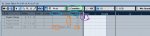
Vorsicht bei den Scenes: Cubase fängt bei 0 an für Scene 1, Cubase 1 wäre dann im Axe Scene 2, usw.
Nun sind wir soweit, dass wir Programme und Scenes mit Cubase ändern können, doch eigentlich wollen wir ja noch die Controller/Modifier ansteuern.
Dafür gibt‘s nun zwei Wege. Ich bevorzuge den Folgenden:
Aktiviere “Read” (der R Knopf neben dem W Knopf in der Midi Spur), dieser sollte nun grün leuchten (Grün). NICHT DEN WRITE KNOPF AKTIVIEREN (W leuchtet dann rot), da dies die nachher geschriebenen Controller Daten beim Abspielen überschreibt! Auf der linken Seite der Midi Spur befindet sich die braune Spur-Fläche (ich nenn das jetzt mal so, keine Ahnung wie der „Fachbegriff“ dafür ist. Bei einer Audio Spur wär‘s dann blau). Wenn man nun den Mauszeiger in der linken untere Ecke dieser Fläche platziert (wie im Bild bei der MIDI 02-Spur),erscheint ein Pfeil nach Unten (Rot). Wenn man diesen anklickt, öffnet sich eine “Unter-Spur”, eine sogenannte Automationsspur, die vorerst Lautstärke heisst (Braun).

Nun den Knopf Lautstärke anklicken, und es öffnet sich ein Menu.
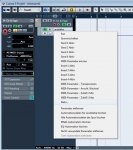
“Mehr…” auswählen, worauf sich ein neues Parameter Fenster öffnet. Nun mittels “+” den Menu Punkt “Alle CC” erweitern, worauf sich eine Liste mit allen CC’s öffnet. Aus dieser Liste kann man nun den CC für das entsprechende “Expression pedal” auswählen, das man gerne simulieren möchte. Am besten nehmen wir hier die Nr. 16, welche standardmässig im Axe Fx2 für External Control 1 (standard für wahwah) ist, 17 für ext ctrl 2, und so weiter, bis 27 für ext ctrl 12. Somit haben wir die Möglichkeit, 12 “Expression Pedale” zur selben Zeit zu simulieren! Diese Zuordnungen werden übrigens im Axe im I/O – CTRL Menu definiert. (Ich lasse die Einstellungen im Axe normalerweise auf den Standard Einstellungen, da es einfacher ist, in der DAW Zuordnungen zu definieren und ändern, als im Axe).
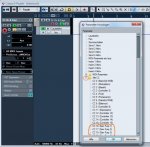
.... weiter im nächsten Beitrag ....